文章详情页
windows11自带录屏用法
浏览:54日期:2023-06-13 08:11:46
不管是在玩游戏或者是看电影的时候都可以使用录屏工具,不过在最新的win11系统中有很多的用户不知道怎么操作,所以今天我们就给大家带来了windows11自带录屏软件使用方法,快来学习一下吧。
windows11自带录屏怎么用:方法一:
1、首先按下快捷键“win+g”就可以打开win11自带的录屏工具。
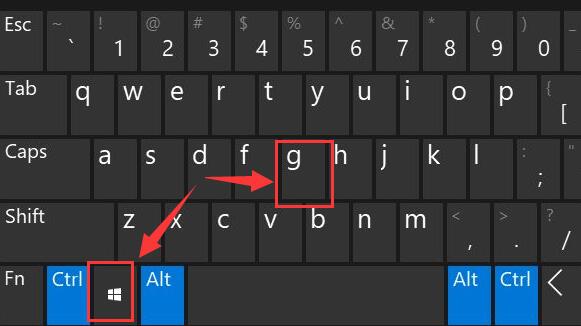
2、打开后,点击上方的捕获按钮,如图所示。
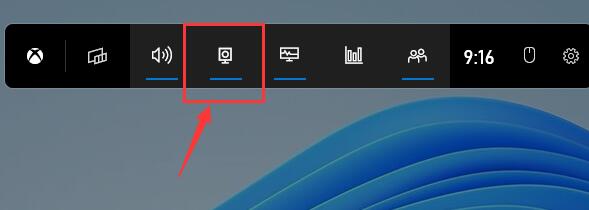
3、接着会在左上角弹出捕获窗口,点击如图所示的按钮就可以开始录屏了。
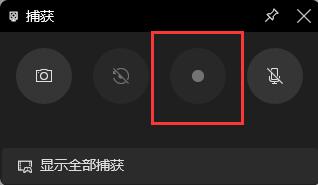
方法二:
1、如果上面方法没有办法打开录制窗口。
2、可以进入系统设置,然后在左侧边栏中进入“游戏”
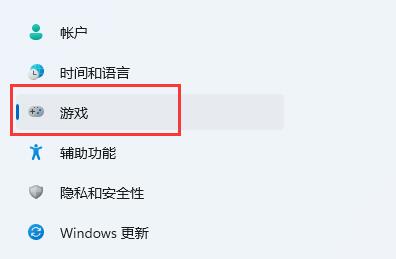
3、在右边进入“屏幕截图”选项。

4、在其中就可以开启屏幕录制过程了,打开后使用方法一即可录屏。
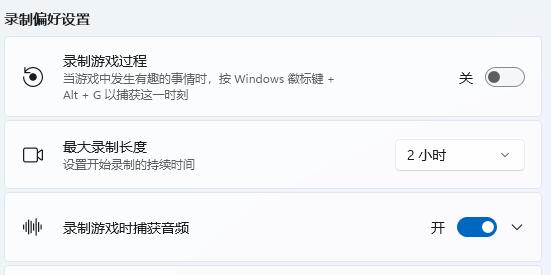
方法三:
1、如果你的电脑里没有这些选项功能。
2、说明安装的win11是不完整的,需要安装完整版win11来解决。
以上就是windows11自带录屏用法的全部内容,望能这篇windows11自带录屏用法可以帮助您解决问题,能够解决大家的实际问题是好吧啦网一直努力的方向和目标。
标签:
Windows系统
上一条:win11卡顿严重完美解决下一条:win11pro是什么版本
相关文章:
排行榜

 网公网安备
网公网安备